Ditt skrivbord, om Windows eller MacOS, är den mest praktiska platsen för de program, filer och mappar du använder mest. Kanske vill du organisera dina skrivbordsikoner genom att placera några i en mapp. Eller kanske vill du skapa en mapp för nya filer du planerar att skapa för snabb åtkomst till skrivbordet.
Innehåll
- Skapa en mapp på ett Windows-skrivbord
- Skapa en mapp på ett Mac-skrivbord
Oavsett din anledning eller syfte, här är hur du skapar en mapp på skrivbordet på Windows och Mac.
Rekommenderade videor
Lätt
5 minuter
Windows eller Mac-dator
Skapa en mapp på ett Windows-skrivbord
Skapa en mapp på din Windows skrivbord är superenkelt och du har mer än ett sätt att göra det. När du har skapat den kan du flytta in skrivbordsobjekt till den eller helt enkelt göra den till ett hem för framtida filer.
Steg 1: Högerklicka på en tom plats på skrivbordet.
Steg 2: Flytta markören till Ny i menyn och välj Mapp i pop-out-menyn.
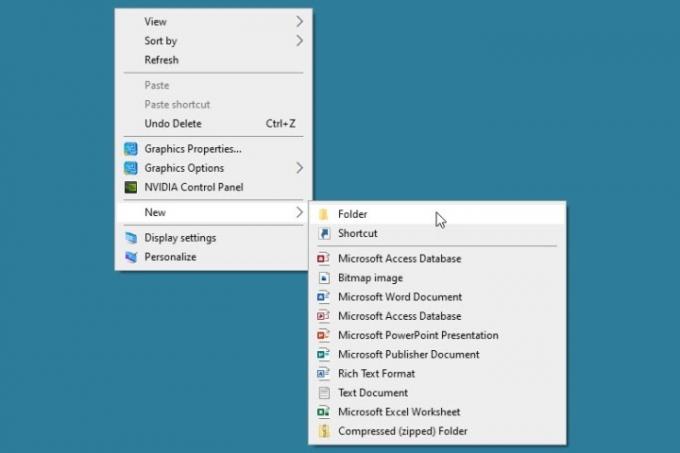
Relaterad
- Den här dolda menyn har för alltid förändrat hur jag använder min Mac
- Hur din chef kan spionera på dig med Slack, Zoom och Teams
- Du kan spela nästan alla Windows-spel på Mac - så här
Steg 3: När du ser mappen visas, väljs standardnamnet "Ny mapp" automatiskt så att du bara kan ange ett eget namn.
Skriv namnet, tryck Stiga på, och din mapp är redo att användas.
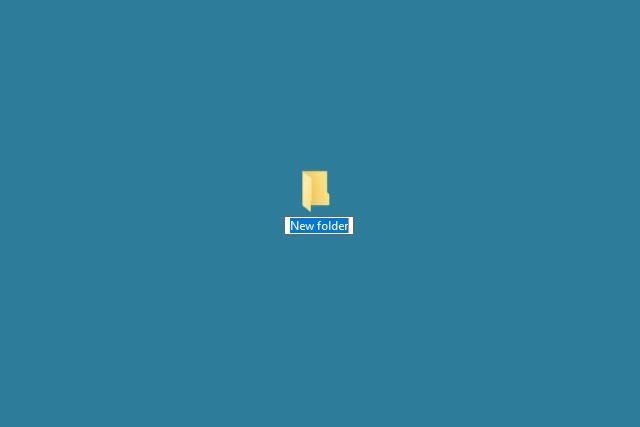
Steg 4: Alternativt kan du skapa en skrivbordsmapp från Utforskaren eller med ett kortkommando.
- Öppen Utforskaren, Välj Skrivbord till vänster och välj Ny mapp i menyfliksområdet på fliken Hem.
- Använd kortkommandot Ctrl + Flytta + N för att skapa en ny skrivbordsmapp.

Steg 5: Namnge mappen, tryck Stiga på, och du kommer att se den nya mappen på skrivbordet på nästa öppna plats.
Du kan sedan dra befintliga skrivbordsikoner för program, filer eller andra mappar till din nya mapp. Eller spara framtida filer i den mappen genom att välja den som plats i dialogrutan Spara som för programmet du använder.
Skapa en mapp på ett Mac-skrivbord
Att skapa en mapp på ditt Mac-skrivbord är lika enkelt som att skapa en på Windows. Oavsett om du vill organisera ditt skrivbord eller skapa en plats för filer du planerar att skapa, det är enkelt.
Steg 1: Högerklicka på en tom plats på skrivbordet.
Steg 2: Välj Ny mapp högst upp i menyn.
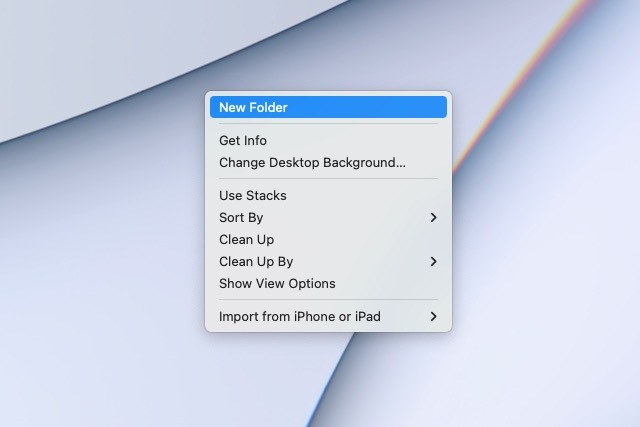
Steg 3: När mappen visas väljs standardnamnet "Untitled folder" automatiskt. Så skriv in namnet du vill ha för mappen och tryck Lämna tillbaka.
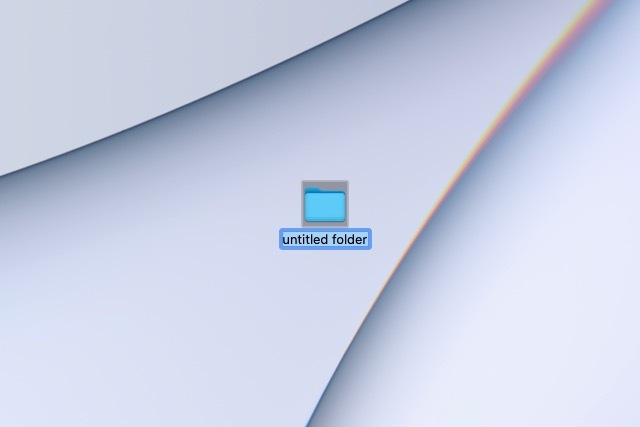
Steg 4: Alternativt kan du skapa en skrivbordsmapp från Finder eller med ett kortkommando.
- Öppen Upphittare och välj Skrivbord till vänster. Sedan, antingen högerklicka var som helst till höger och välj Ny mapp eller gå till Fil > Ny mapp från menyraden.
- Använd kortkommandot Flytta + Kommando + N för att skapa en ny skrivbordsmapp.
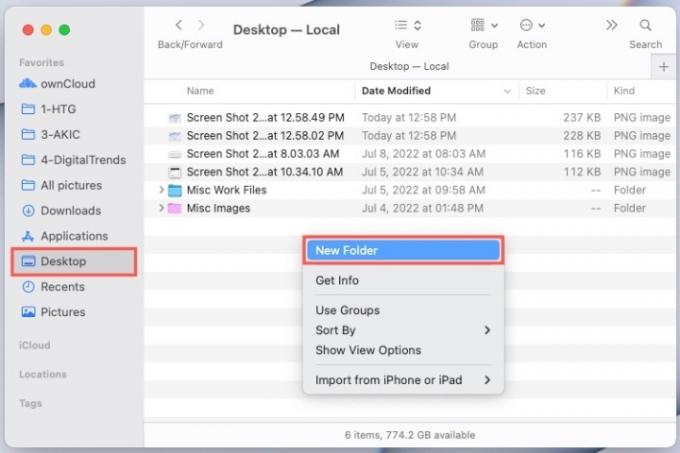
Steg 5: Namnge mappen och tryck Lämna tillbaka. Du kommer att se den nya mappen på skrivbordet på nästa öppna plats.
Dra sedan befintliga skrivbordsobjekt till din nya mapp eller välj det när du sparar framtida filer du vill ha i den mappen.
Nu när du vet hur du skapar en mapp på din dators skrivbord, kolla in hur du gör skapa en mapp på iPhone eller hur skapa en Google Drive-mapp.
Redaktörens rekommendationer
- Hur man konverterar HEIC till JPG på Windows 11
- Varför nya SSD-enheter smälter ner och hur du skyddar din
- Hur man laddar ner en Windows 10 ISO-fil lagligt och installerar Windows 10 från den
- Denna stationära Dell-dator kostar 500 $ just nu, men den säljs snabbt
- Så här installerar du Windows 11 eller Windows 10 på Steam-däcket
Uppgradera din livsstilDigitala trender hjälper läsare att hålla koll på den snabba teknikvärlden med alla de senaste nyheterna, roliga produktrecensioner, insiktsfulla redaktioner och unika smygtittar.



